Åtgärda ett fel "Försök igen" uppspelnings-ID på YouTube
Miscellanea / / November 28, 2021
För de flesta människor på planeten är ett liv utan YouTube ofattbart. Googles videoströmningsplattform har smugit sig in i våra liv och etablerat sin närvaro med miljontals timmars spännande innehåll. Men om denna välsignelse av internet skulle förlora sin funktionalitet ens för en timme, skulle källan till daglig underhållning för många människor gå förlorad. Om du har varit offer för ett liknande scenario, här är en guide som hjälper dig fixa ett fel uppstod, försök igen (uppspelnings-ID) på YouTube.

Innehåll
- Åtgärda ett fel som uppstod "Try Again" uppspelnings-ID på YouTube
- Vad orsakar uppspelnings-ID-felet på YouTube?
- Metod 1: Rensa data och historik för din webbläsare
- Metod 2: Spola din DNS
- Metod 3: Använd Public DNS Allotted by Google
- Metod 4: Hantera tillägg som påverkar uppspelning på YouTube
- Ytterligare korrigeringar för "Ett fel uppstod, försök igen (uppspelnings-ID)" på YouTube
Åtgärda ett fel som uppstod "Try Again" uppspelnings-ID på YouTube
Vad orsakar uppspelnings-ID-felet på YouTube?
Som är vanligt med de flesta problem på detta internet, orsakas uppspelnings-ID-felet på YouTube av felaktiga nätverksanslutningar. Dessa dåliga anslutningar kan vara resultatet av föråldrade webbläsare, defekta DNS-servrar eller till och med blockerade cookies. Ändå, om ditt YouTube-konto har slutat fungera, slutar ditt lidande här. Läs vidare för att upptäcka korrigeringar för alla möjliga problem som kan orsaka meddelandet "Ett fel inträffade vid försök igen (uppspelnings-ID)" på YouTube.
Metod 1: Rensa data och historik för din webbläsare
Webbläsarhistorik är en stor bov när det kommer till långsamma nätverksanslutningar och internetfel. Den cachade data som lagras i din webbläsares historik kan ta en enorm mängd utrymme som annars skulle kunna användas för att ladda webbplatser korrekt och snabbare. Så här kan du rensa din webbläsardata och åtgärda uppspelnings-ID-felet på YouTube:
1. På din webbläsare, klicka på de tre prickarna i det övre högra hörnet av skärmen och välj alternativet Inställningar.

2. Här, under sekretess- och säkerhetspanelen, klicka på "Rensa webbinformation".

3. I fönstret "Rensa webbinformation" växla till panelen Avancerat och aktivera alla alternativ som du inte kommer att behöva i framtiden. När alternativen har kontrollerats, klicka på "Rensa data" och din webbläsarhistorik kommer att raderas.
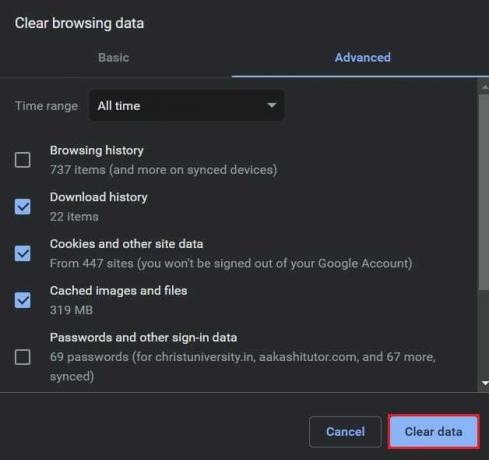
4. Försök att köra YouTube igen och se om felet är löst.
Metod 2: Spola din DNS
DNS står för Domain Name System och är en viktig del av PC: n, ansvarig för att skapa en koppling mellan domännamn och din IP-adress. Utan en fungerande DNS blir det omöjligt att ladda hemsidor i en webbläsare. Samtidigt kan igensatt DNS-cache sakta ner din dator och hindra vissa webbplatser från att fungera. Så här kan du använda kommandot Flush DNS och snabba upp din webbläsare:
1. Öppna kommandotolksfönstret genom att högerklicka på Start-menyn och välj "Kommandotolk (Admin)."
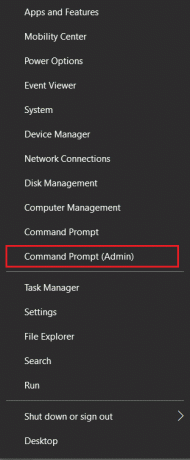
2. Här skriver du in följande kod: ipconfig /flushdns och tryck enter.
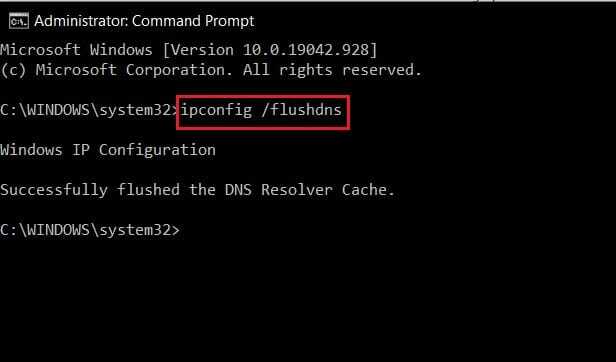
3. Koden kommer att köras, rensar DNS-resolvercachen och påskyndar ditt internet.
Läs också: Fix YouTube-videor laddas inte. "Ett fel uppstod, försök igen senare"
Metod 3: Använd Public DNS Allotted by Google
Om felet inte åtgärdas trots att DNS har tömts, kan det vara ett lämpligt alternativ att byta till Googles offentliga DNS. Eftersom DNS har skapats av Google, anslutning för alla Google-relaterade tjänster inklusive YouTube kommer att påskyndas, vilket potentiellt löser problemet med "ett fel inträffade vid försök igen (uppspelnings-ID)". Youtube.
1. På din PC, högerklicka på Wi-Fi-alternativet eller Internetalternativet i det nedre högra hörnet på skärmen. Klicka sedan på "Öppna nätverks- och internetinställningar."
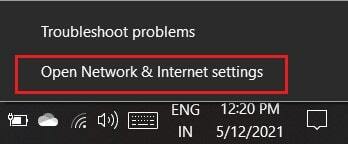
2. På sidan Nätverksstatus bläddrar du ned och klicka på "Ändra adapteralternativ" under Avancerade nätverksinställningar.
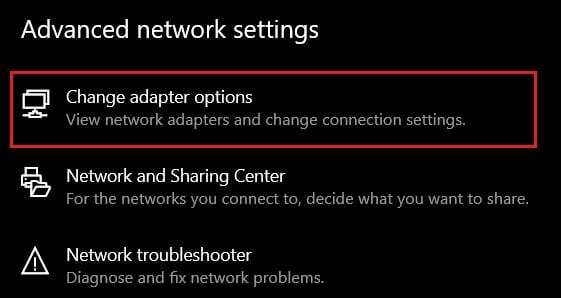
3. Alla dina nätverksrelaterade inställningar öppnas i ett nytt fönster. Högerklicka på den som för närvarande är aktiv och klicka på Egenskaper.
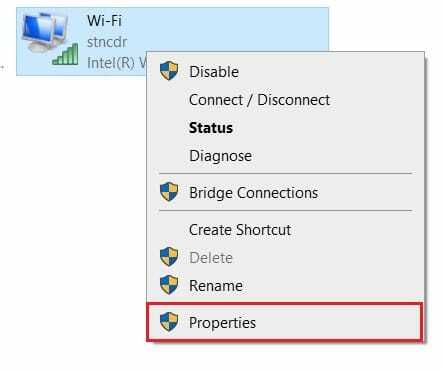
4. I avsnittet 'Den här anslutningen använder följande objekt', välj Internetprotokoll version 4 (TCP /IPv4) och klicka på Egenskaper.
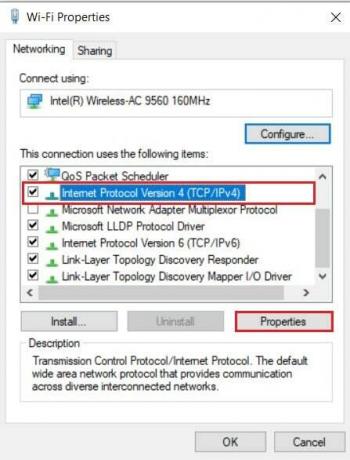
5. I nästa fönster som visas, aktivera "Använd följande DNS-serveradresser" och ange 8888 för önskad DNS server och för alternativ DNS-server anger du 8844.

6. Klicka på 'Ok' efter att båda DNS-koderna har angetts. Försök att öppna YouTube igen och uppspelnings-ID-felet bör åtgärdas.
Läs också:Åtgärda videouppspelning som fryser på Windows 10
Metod 4: Hantera tillägg som påverkar uppspelning på YouTube
Webbläsartillägg är ett praktiskt verktyg som kan förbättra din internetupplevelse. Även om dessa tillägg är användbara för det mesta, kan de också hämma din webbläsares funktion och förhindra att vissa webbplatser som YouTube laddas ordentligt. Så här kan du inaktivera tillägg för att försöka fixa YouTubes uppspelnings-ID-fel.
1. På din webbläsare, klicka på de tre prickarna i det övre högra hörnet. Från alternativen som visas, klicka på "Fler verktyg" och välj "Tillägg".

2. På tilläggssidan klickar du på växlingsknappen framför vissa tillägg till inaktivera dem tillfälligt. Du kan prova att inaktivera annonsblockerare och antivirustillägg som vanligtvis är de skyldiga bakom långsam anslutning.
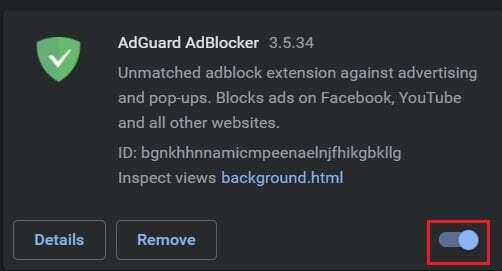
3. Ladda om YouTube och se om videon spelas.
Ytterligare korrigeringar för "Ett fel uppstod, försök igen (uppspelnings-ID)" på YouTube
- Starta om modemet: Modemet är den mest avgörande delen av en internetinstallation som i slutändan underlättar anslutningen mellan en PC och World Wide Web. Felaktiga modem kan hindra vissa webbplatser från att ladda och sakta ner din anslutning. Tryck på strömknappen bakom modemet för att starta om det. Detta kommer att hjälpa din dator att återansluta till internet och ladda sajter snabbare.
- Öppna YouTube i inkognitoläge: Inkognitoläge ger dig en säker etablerad anslutning utan att spåra din historia och rörelse. Även om din internetkonfiguration förblir densamma, har användningen av inkognitoläget visat sig vara en fungerande lösning för felet.
- Installera om din webbläsare: Om din webbläsare är synkroniserad med något av dina konton är en ominstallation av den en ofarlig lösning som kan fixa YouTube-felet. I inställningsalternativet på din dator, klicka på "Appar" och hitta webbläsaren du vill ta bort. Klicka på den och välj avinstallera. Gå till officiella Chrome-webbplatsen i din webbläsare och ladda ner den igen.
- Använd ett annat konto: Att spela YouTube via ett annat konto är också värt ett försök. Ditt specifika konto kan ha problem med servrarna och kan ha problem med att ansluta till YouTube.
- Aktivera och inaktivera automatisk uppspelning: En ganska osannolik lösning på problemet är att aktivera och sedan inaktivera autoplay-funktionen på YouTube. Även om denna lösning kan verka lite tangentiell, har den gett utmärkta resultat för många användare.
Rekommenderad:
- Åtgärda YouTube-videor som laddar men inte spelar upp videor
- Åtgärda problem med att YouTube inte fungerar i Chrome [LÖST]
- 6 sätt att enkelt kringgå YouTubes åldersbegränsning
- Åtgärda att du är Rate Limited Discord-fel
YouTube-fel är en oundviklig del av upplevelsen och förr eller senare stöter de flesta på dessa problem. Ändå, med stegen som nämns ovan, finns det ingen anledning till varför dessa fel skulle störa dig längre än de måste.
Vi hoppas att den här guiden var till hjälp och att du kunde fixa "Ett fel inträffade, försök igen (uppspelnings-ID)" på YouTube. Om du har några frågor, skriv dem i kommentarsfältet så återkommer vi till dig.



